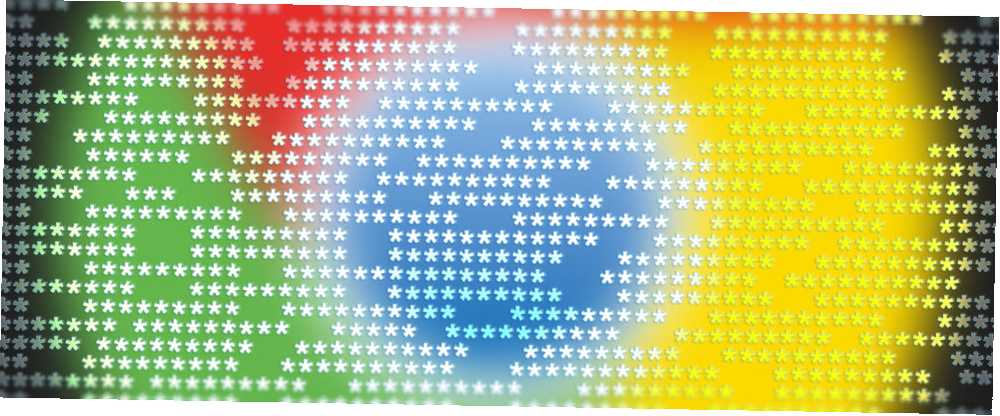
Michael Cain
0
4316
872
Essayer de se souvenir des mots de passe est l’un des aspects difficiles de la connexion en ligne. Tant de comptes en ligne doivent être configurés, ce qui entraîne de nombreux mots de passe. Et comme il est maintenant communément admis qu’un mot de passe fort est nécessaire, vous ne pouvez pas vous échapper avec PASSWORD ou 12345..
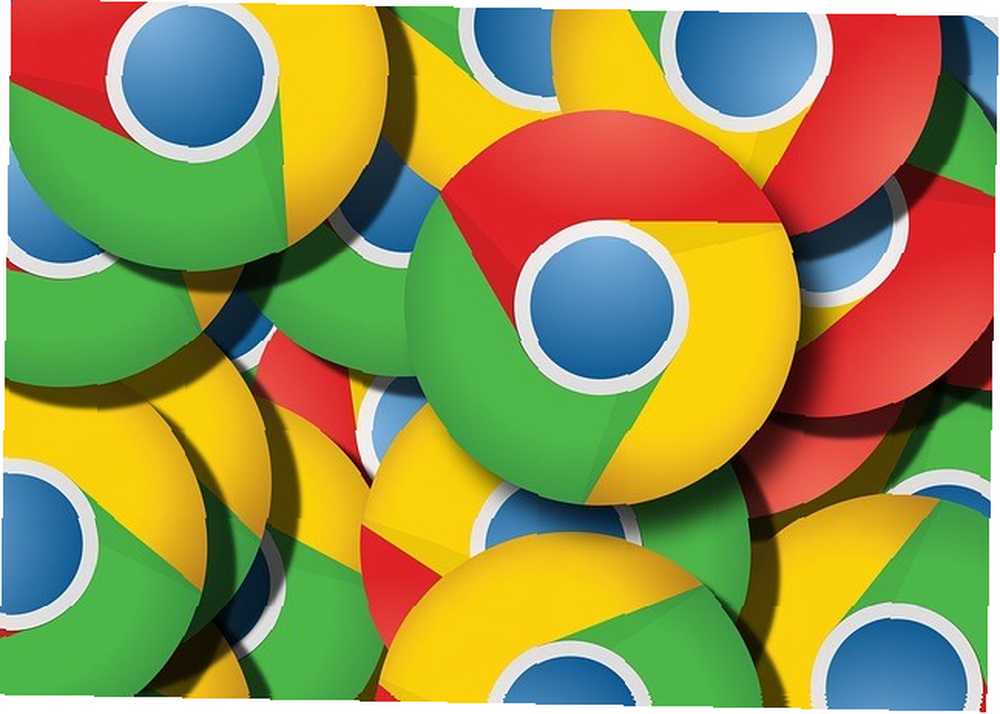
Alors, quand votre navigateur vous offre la commodité d'un gestionnaire de mot de passe Quel navigateur a le meilleur gestionnaire de mot de passe? Firefox vs Chrome vs Internet Explorer Quel navigateur a le meilleur gestionnaire de mots de passe? Firefox contre Chrome contre Internet Explorer Bien qu'il existe une variété d'outils de gestion de mots de passe dédiés, chaque navigateur moderne possède son propre gestionnaire de mots de passe intégré. Mais à quel point les gestionnaires de mots de passe intégrés sont-ils bons? Nous verrons comment chaque navigateur populaire…, l'offre est trop tentante pour la laisser passer. Indiquez-le simplement à tous vos mots de passe, il les stockera pour vous, les synchroniserez. Ultimate Chrome Sync Hacks pour permuter les ordinateurs de bureau. Ultimate Chrome Sync Hacks pour permuter entre les ordinateurs de bureau. Êtes-vous le type de personne qui a besoin d'une mobilité totale de ses données de navigation? Avec ces astuces Chrome, vous n’aurez plus à vous soucier de laisser vos pages Web, vos onglets et même vos données du presse-papiers. pour vous, et il va même automatiquement remplir les champs de connexion pour vous. Quel pourrait être l'inconvénient?!
Dans le cas de Google Chrome, pas mal en fait. Il y a des lacunes si larges que vous pouvez promener votre animal de compagnie, le T-Rex..
Comment fonctionne le gestionnaire de mots de passe Chrome
Le gestionnaire de mots de passe Google Le gestionnaire de mots de passe Google: 7 choses à savoir Le gestionnaire de mots de passe Google: 7 choses à savoir Voici pourquoi vous devriez rester simple et faire confiance au gestionnaire de mots de passe de Google Chrome. est intégré dans le navigateur Chrome et peut être activé dans les paramètres. Vous devez cliquer “Afficher les paramètres avancés” puis faites défiler un peu pour le voir. Ou bien, vous pouvez copier et coller les éléments suivants dans le navigateur:
chrome: // paramètres / mots de passe
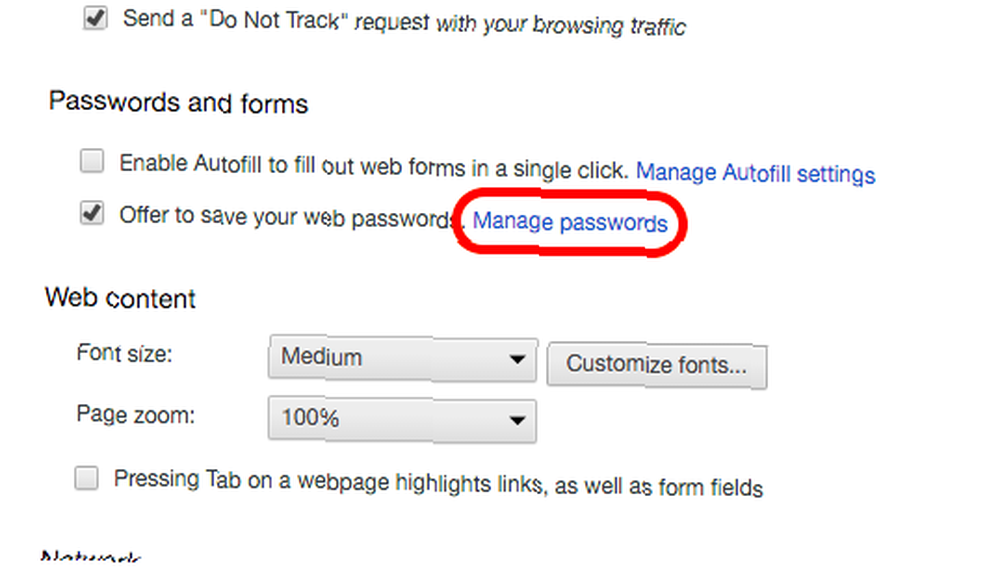
Cela ouvre le gestionnaire de mots de passe avec tous vos mots de passe stockés. Je ne l'utilise plus après avoir réalisé ses vulnérabilités en matière de sécurité. Maintenant, je me fie uniquement à Keepass, c’est donc une vieille photo.
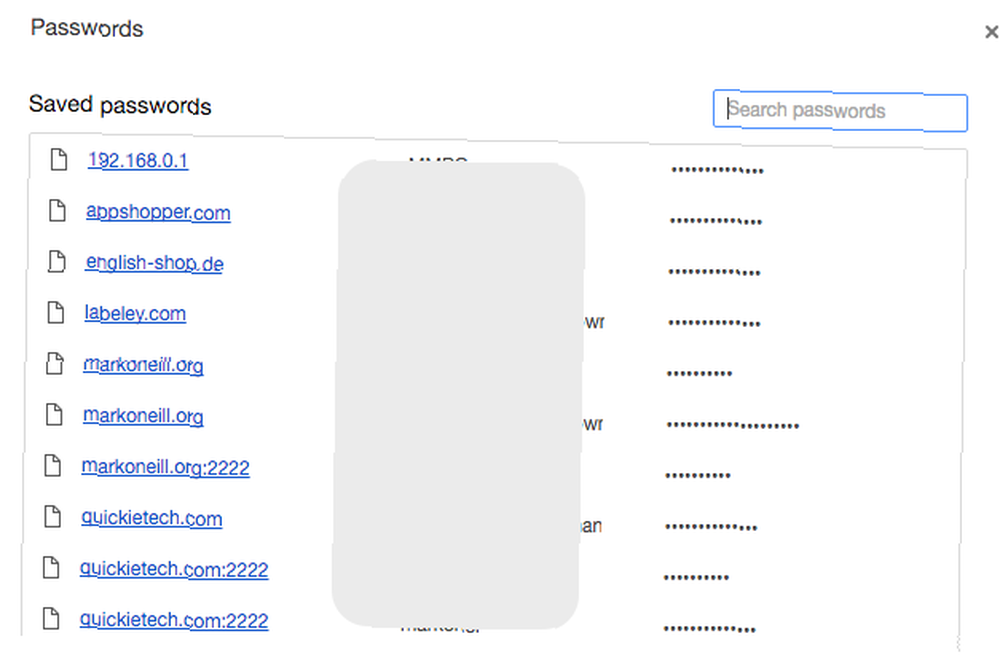
Voir les astérisques dans la zone du mot de passe donne un faux sentiment de sécurité. En réalité, ces astérisques ne sont que des rideaux que vous pouvez facilement retirer. Il suffit de taper sur l'un d'eux et tout à coup vous voyez ceci:
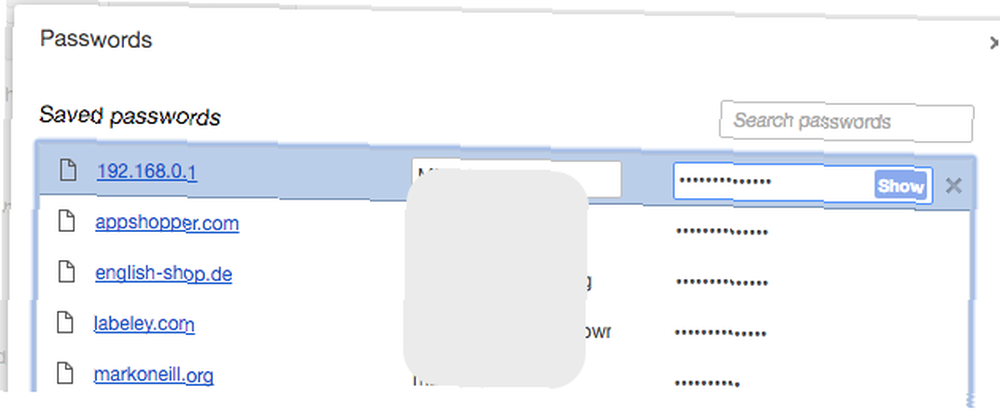
Tout ce que vous avez à faire est de cliquer dessus “Spectacle” bouton et le mot de passe est révélé en texte brut pour que vous puissiez copier et coller à loisir. Sur un Mac, il vous suffit de cliquer sur “Spectacle” et vous obtenez le mot de passe. Sur un ordinateur Windows, il existe une couche supplémentaire dans laquelle vous devez entrer votre mot de passe du système d'exploitation Windows. (en supposant que vous en avez défini un en premier lieu). Pourquoi cette vérification supplémentaire ne concerne-t-elle aucun autre système d'exploitation que Windows me dépasse?.
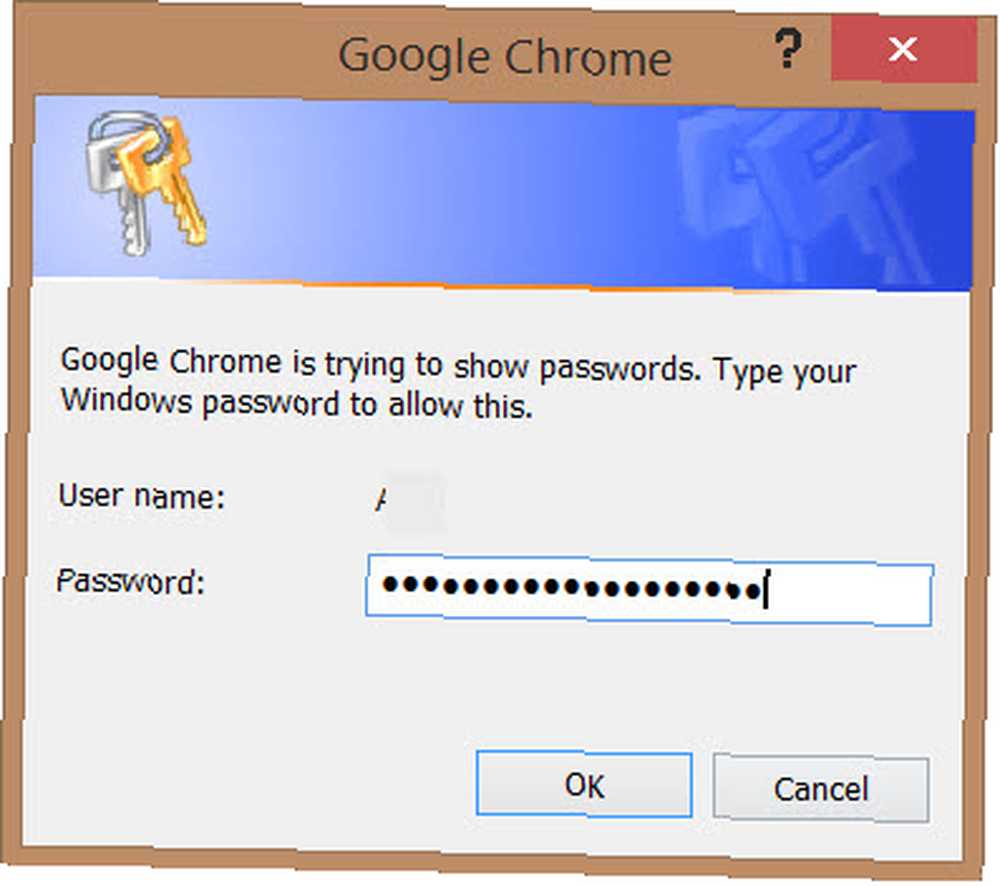
Les inconvénients de Google Chrome Manager
Comme je l'ai dit au début, utiliser Chrome Password Manager est très pratique. Cela vous évite de vous souvenir de quelque chose et vous pouvez utiliser ce pouvoir cérébral sauvé pour regarder la télé-réalité à la place. La fonction de synchronisation de Chrome garantit également que tous les mots de passe sont synchronisés sur tous vos appareils. Restez synchronisé: accédez à toutes les données de votre navigateur depuis n'importe quel appareil. Restez synchronisé: accédez à toutes vos données de navigateur depuis n'importe quel appareil. Comment rendre plus efficace le processus de changement d'appareil , de sorte que vous puissiez facilement reprendre où vous avez laissé? .
Mais souvenez-vous de cela tout en admirant la technologie moderne. En fait, vous négociez la commodité pour la vulnérabilité. Voyons où se trouvent vos lacunes potentielles en matière de sécurité.
Pas de code PIN

Si vous ne verrouillez pas votre ordinateur (code PIN), tout le monde peut simplement venir, démarrer votre ordinateur, démarrer Chrome et obtenir vos mots de passe. Ça aide un peu qu'il n'y ait pas “exportation” fonctionner pour vos mots de passe Chrome, afin que personne ne puisse faire une “drive-by masse copier et coller”.
Si vous avez des centaines, voire des milliers de mots de passe, personne n'aura le temps ni l'envie de copier-coller chacun d'eux. Néanmoins, si vous ne verrouillez pas la porte d'entrée, vous ne faites que demander des ennuis quand une mauvaise foule se cache.
Tina a déjà discuté des moyens de sécuriser votre bureau Windows ici. 4 manières courantes de protéger votre compte utilisateur Windows par mot de passe 4 façons habituelles de protéger votre compte utilisateur Windows par mot de passe La protection de votre ordinateur avec un mot de passe devrait être une pratique courante, surtout si de nombreuses personnes ont potentiellement un accès physique. à cela. Windows propose plusieurs niveaux sur lesquels vous pouvez définir des mots de passe pour verrouiller votre compte d'utilisateur… et voici 4 façons créatives de protéger votre ordinateur par mot de passe [Windows] 4 façons créatives de protéger votre ordinateur par mot de passe [Windows] Les mots de passe sont une défense de première ligne pour votre la vie privée et souvent ils sont le seul. Si vos données vous préoccupent, vous voudrez que cette barrière soit haute et forte. Comme a… Essayez les.
Affichage des mots de passe Chrome en ligne
C'est le gros problème quand il s'agit de “tu ne peux pas être sérieux!”. Si vous regardez au bas de la fenêtre du mot de passe Chrome, vous verrez ceci en petite police..

Si vous allez sur ce lien (et que vous vous connectez), vous verrez tous vos mots de passe en ligne, dans toute leur splendeur et tout leur raffinement..
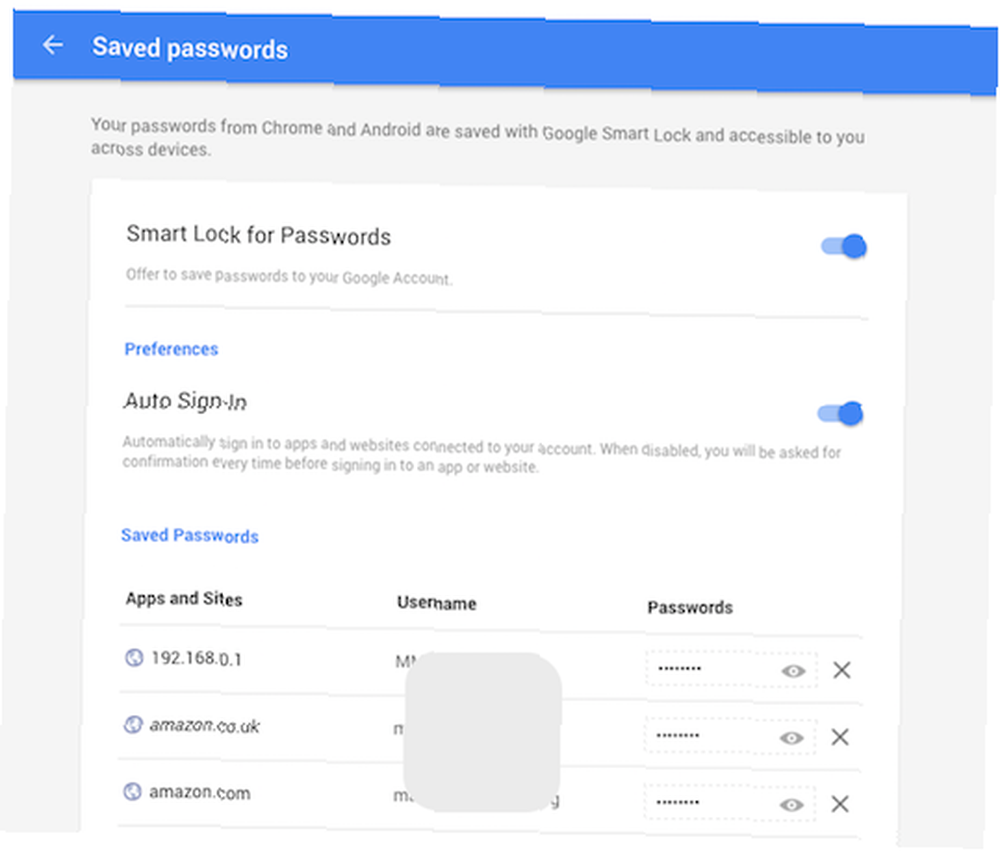
Si quelqu'un réussit à pirater votre compte Google, il aura tous vos mots de passe. Donc, les mettre tous en ligne est une très mauvaise idée.
Que pouvez-vous faire pour renforcer la sécurité de votre mot de passe de navigateur??
J'espère que vous pourrez voir à quel point il est extrêmement pénible d'avoir vos mots de passe dans le navigateur. Il est donc temps de verrouiller la porte et de boucher les fuites.
Mettez un code PIN sur votre système d'exploitation
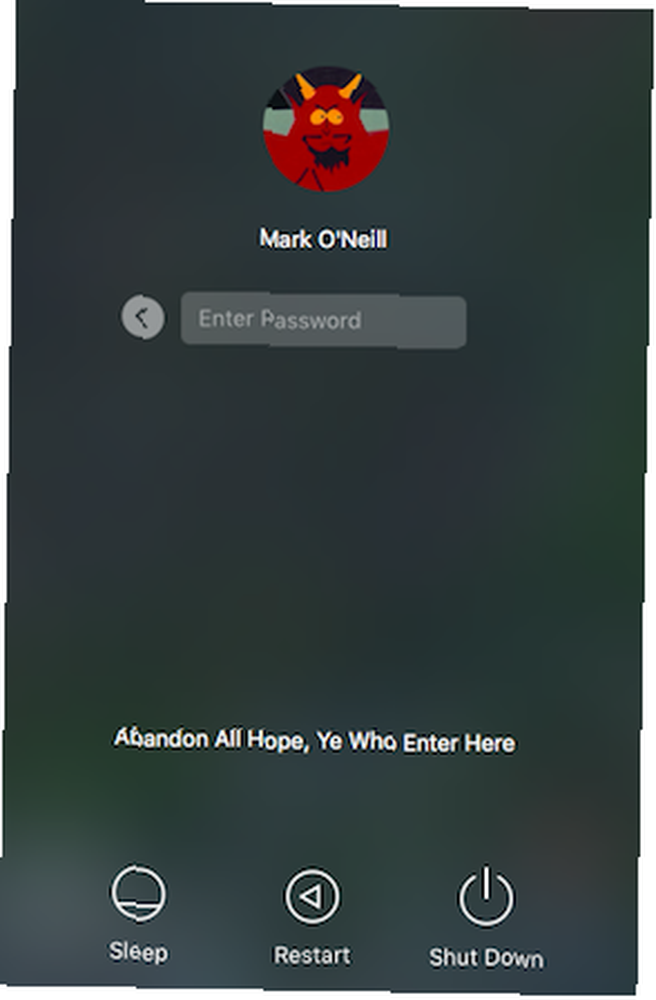
Un bon début serait de mettre un code PIN sur votre système d'exploitation. Cela empêche les utilisateurs de venir, de démarrer votre ordinateur, de Chrome et de consulter votre liste de mots de passe. De plus, lorsque vous êtes loin de votre ordinateur, mettez-le en mode veille et assurez-vous que quiconque fouille pour les mots de passe aura besoin du code PIN pour continuer..
Et n'oubliez pas que, sur un PC Windows, un code PIN du système d'exploitation ajoute une couche de sécurité supplémentaire lorsque quelqu'un souhaite voir vos mots de passe..
Utiliser l'authentification en 2 étapes
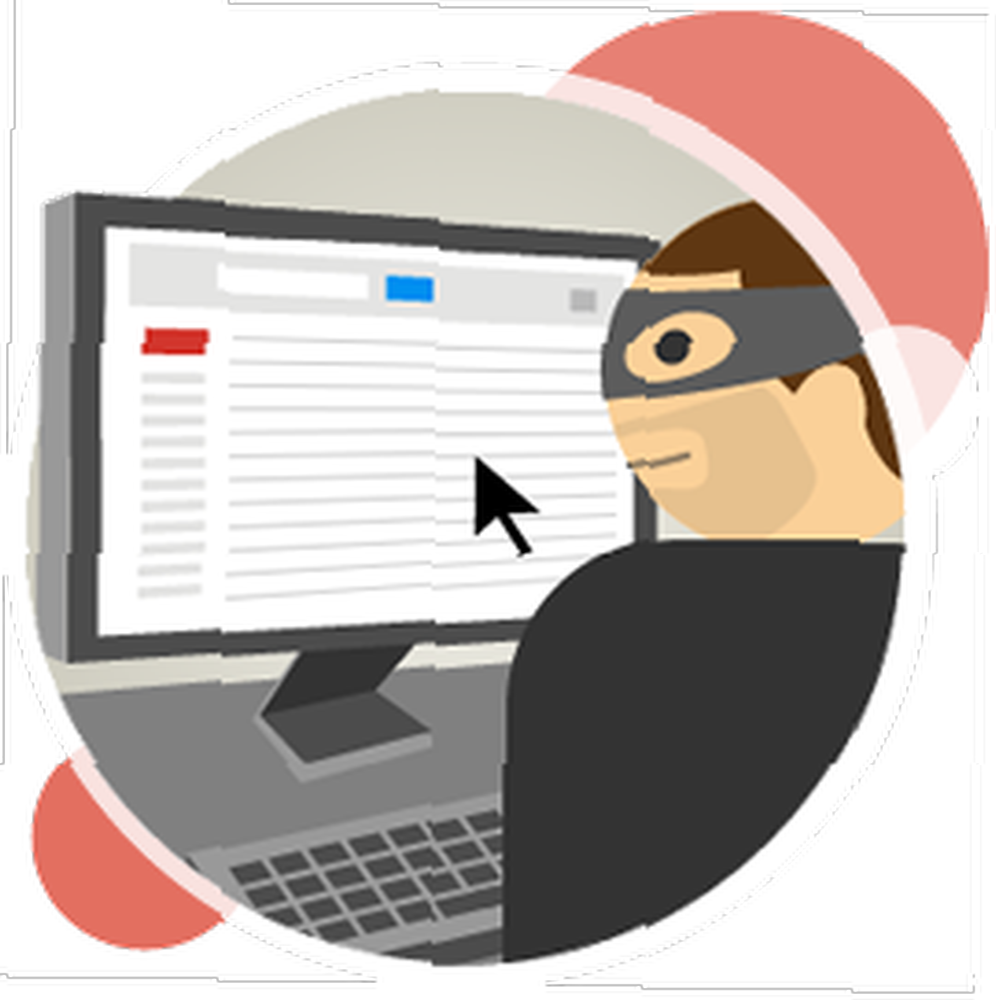
Cela fait si longtemps que cela fait partie de Gmail, si quelqu'un ne l'utilise pas ne doit s'en prendre qu'à lui si son compte est piraté. La configuration ne prend que 2 minutes, et oui, parfois, cela devient un peu gênant. La vérification en deux étapes peut-elle être moins irritante? Quatre hackings secrets garantis pour améliorer la sécurité Une vérification en deux étapes peut-elle être moins irritante? Quatre hackages garantis pour améliorer la sécurité Voulez-vous une sécurité de compte à toute épreuve? Je suggère fortement d'activer ce qu'on appelle l'authentification "à deux facteurs". , mais ajoute une couche à l'épreuve des balles à votre page de connexion Gmail.
Si vous décidez d'utiliser votre gestionnaire de mots de passe Chrome, vous devez d'abord vous connecter avant d'afficher la liste des mots de passe. Peu importe que M. ou Mme Snooper ait votre mot de passe Gmail - authentification en deux étapes Qu'est-ce qu'une authentification à deux facteurs, et pourquoi devriez-vous l'utiliser? Qu'est-ce qu'une authentification à deux facteurs? Pourquoi avez-vous besoin de l'utiliser? Authentification à deux facteurs ( 2FA) est une méthode de sécurité qui nécessite deux manières différentes de prouver votre identité. Il est couramment utilisé dans la vie quotidienne. Par exemple, payer avec une carte de crédit ne nécessite pas seulement la carte,… les arrêtera dans leurs traces. Pour aller plus loin, ils auraient besoin d’avoir accès à votre téléphone. J'espère que vous ne transmettez pas à d’autres personnes. Vous devez également avoir un code PIN sur votre téléphone pour protéger l'application Authenticator et ne laissez aucun message SMS apparaître sur l'écran de verrouillage (lorsque Google vous envoie des codes en 2 étapes par SMS).
Utiliser un gestionnaire de mots de passe tiers
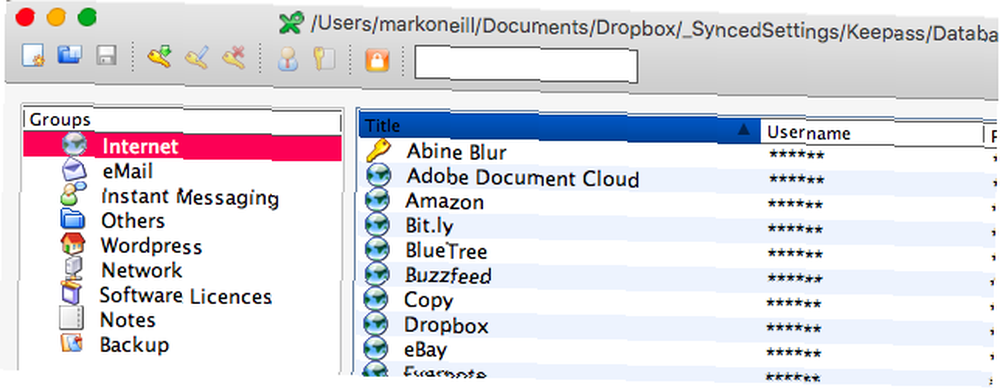
Comme je l'ai dit plus tôt, je compte désormais exclusivement sur les plug-ins KeePass 8 pour étendre et sécuriser votre base de données de mots de passe KeePass 8 pour étendre et sécuriser votre base de données de mots de passe KeePass Le gestionnaire de mots de passe KeePass prend en charge les plug-ins qui étendent l'utilité du programme, un peu comme un navigateur. . Voici huit plugins que vous devriez envisager d’ajouter à KeePass. pour stocker mes mots de passe. La base de données de mots de passe se trouve dans mon dossier Dropbox et, à condition que la base de données soit fermée sur tous mes autres appareils, je peux synchroniser toutes les modifications apportées à mon lieu de travail..
Mais KeePass n'est pas le seul gestionnaire de mot de passe tiers possible. Nous avons également abordé LastPass à plusieurs reprises dans le passé et 1Password Laissez 1Password pour Mac gérer vos mots de passe et vos données sécurisées Laissez 1Password pour Mac gérer vos mots de passe et vos données sécurisées Malgré la nouvelle fonctionnalité de trousseau iCloud d'OS X Mavericks, je préfère toujours la puissance de gestion mes mots de passe dans le classique et populaire 1Password d'AgileBits, maintenant dans sa 4e version. . Vous pouvez également aller à l'ancienne et conserver vos mots de passe dans un fichier texte. Vous le protégeriez des regards indiscrets en le conservant dans un conteneur crypté, qui serait placé dans votre compte cloud. Vous pouvez le chiffrer avec quelque chose comme VeraCrypt TrueCrypt Is Dead: 4 Alternatives au cryptage de disque pour Windows TrueCrypt Is Dead: 4 Alternatives au cryptage de disque Pour Windows TrueCrypt n'existe plus, mais heureusement, il existe d'autres programmes de cryptage utiles. Bien qu'ils ne soient pas des remplaçants exacts, ils devraient répondre à vos besoins. ou Windows Bitlocker: protection de la confidentialité de qualité militaire gratuite pour vos fichiers: comment fonctionne Bitlocker [Windows] Protection de la confidentialité de qualité militaire pour vos fichiers: comment Bitlocker fonctionne-t-elle [Windows] Vous avez déjà entendu cette citation sur le fait d'expliquer le fonctionnement d'un téléviseur pour une fourmi? Je ne vous traite pas comme une fourmi, même si vous travaillez fort et appréciez la gorgée occasionnelle de lait de pucerons. Quoi… .
Cryptez votre gestionnaire de mots de passe Chrome
Si vous DEVEZ absolument utiliser le gestionnaire de mots de passe de Chrome, il existe un moyen de chiffrer le tout, ce qui les empêcherait d'être consultables en ligne. Cependant, ils sont toujours visibles si Chrome est en cours d'exécution ou peut être ouvert..
Pour chiffrer la liste de mots de passe, allez à Réglages (ou copier et coller chrome: // paramètres / mots de passe dans la barre d'URL). En haut, vous pouvez saisir les informations d'identification de votre compte Google pour la synchronisation des données de votre navigateur. Si vous êtes connecté à un compte Google, vous verrez un bouton indiquant “Paramètres de synchronisation avancés“. Cliquez dessus et regardez vers le bas de cette boîte.
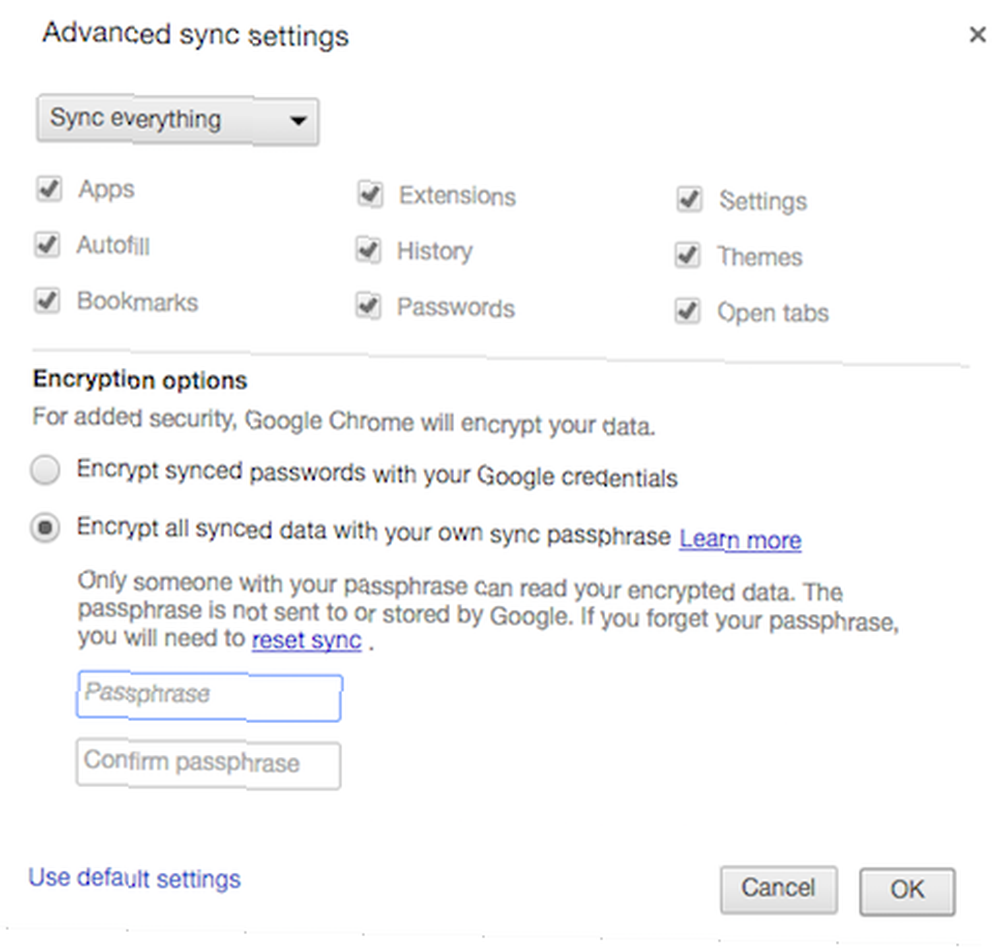
Vos options de chiffrement consisteront à chiffrer les mots de passe synchronisés avec les détails de votre compte Google (paramètre par défaut). Ou vous pouvez choisir la voie la plus sécurisée pour chiffrer les mots de passe en utilisant une phrase secrète secrète distincte. Google affirme ne pas stocker votre phrase secrète. Par conséquent, si vous l'oubliez, vous devrez tout réinitialiser..
Alors, pensez à une phrase que personne ne comprendrait, entrez-la deux fois et économisez. La prochaine fois que vous utiliserez Chrome sur vos autres appareils, il vous sera demandé de saisir la phrase secrète avant toute synchronisation. Mais c'est une fois “Réglez-le et oubliez-le” traiter.
Si vous allez maintenant à la page de mot de passe en ligne, vous verrez maintenant ceci:
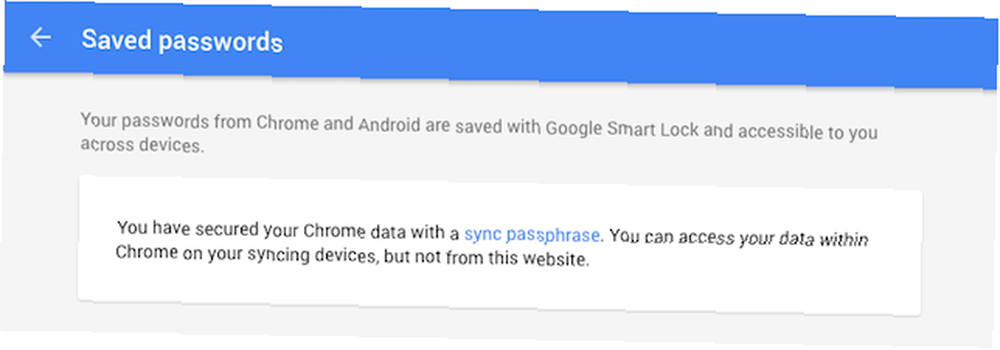
Pensez également à désélectionner l'option de sauvegarde du mot de passe dans les paramètres de Chrome. Maintenant, on ne vous demandera pas si vous voulez les sauvegarder ou non.
Essayez de ne pas être trop paresseux
Nous sommes tous paresseux dans une certaine mesure, et tout ce qui nous procure un certain confort et une certaine commodité sera toujours pris au piège. Mais vous devez vous rappeler que chaque avantage comporte également un inconvénient, et dans ce cas, vous sacrifiez votre sécurité… pour quoi? Ne pas taper un mot de passe? Cela vaut-il vraiment beaucoup??
Alors, effacez votre navigateur Password Manager (Paramètres-> Afficher les paramètres avancés-> Effacer les données du navigateur-> Mots de passe) et utilisent désormais une solution tierce. Ou crypter un fichier texte. Ensuite, vous pourrez vous détendre un peu, sachant que vous avez rendu beaucoup plus difficile tout vol éventuel de mot de passe..
Êtes-vous sur le point de supprimer vos mots de passe enregistrés dans Chrome? Ou utilisez-vous un gestionnaire de mot de passe? Si oui, utilisez-vous le standard dans le navigateur ou utilisez-vous un tiers?











